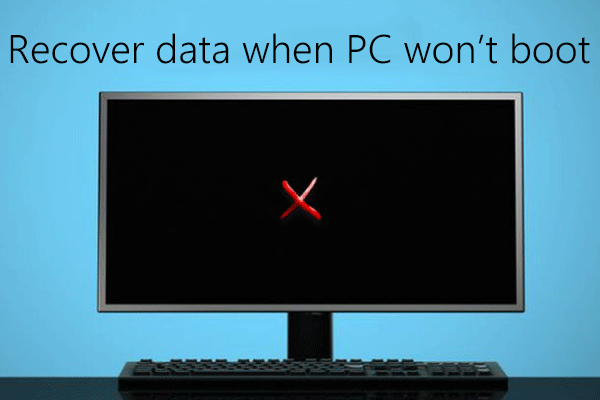Procura uma forma de recuperação de dados online gratuitamente? Existe algum software de recuperação de dados online, gratuito e fácil de usar? Baixe o software de recuperação de dados 100% limpo e gratuito em MiniTool para recuperar facilmente arquivos excluídos e dados perdidos de pendrive USB, cartão de memória móvel, disco rígido de computador, disco rígido corrompido/danificado/formatado/inacessível, etc.
Como eu posso recuperar online meus arquivos excluídos do USB?
É possível recuperar dados online?
Alguns de vocês podem querer encontrar uma maneira gratuita de recuperar arquivos excluídos ou dados perdidos de USB, cartão de memória ou disco rígido. Ou você pode querer resgatar dados importantes de dispositivos de armazenamento inacessíveis danificados sem software. Depois, você pode acessar a Internet e tentar encontrar um método online gratuito de recuperação de dados.
Existe uma maneira viável de recuperação de dados online gratuita (pendrive USB, cartão de memória ou outros dispositivos de armazenamento)?
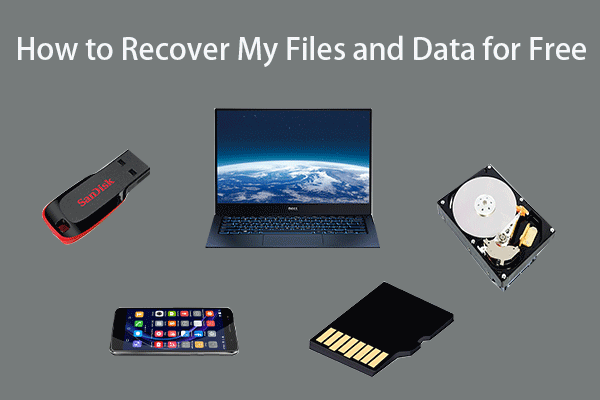
Se você estiver procurando por um serviço de recuperação de dados online gratuito para recuperar seus dados perdidos, pode encontrar alguns locais de serviços de recuperação de dados próximo de você. Mas você precisa encontrar essa loja e levar seu dispositivo de armazenamento ao centro de serviço para obter ajuda.
Se você está tentando encontrar uma ferramenta de recuperação de dados online para recuperar dados gratuitamente sem software, você está sem sorte.
Aqui está porque conduzir uma recuperação de dados online sem software não é prático.
Como você sabe, para recuperar dados de pendrive USB, cartão de memória ou disco rígido, eles devem ter permissão para acessar seu dispositivo de armazenamento, não importa o uso do melhor programa de recuperação de dados ou recorrer aos serviços de recuperação de dados.
Mesmo se você for a uma loja profissional de recuperação de dados, eles também terão que usar algumas ferramentas e técnicas profissionais de recuperação de dados para restaurar os dados apagados/perdidos em seu dispositivo.
Portanto, tentar recuperar dados online sem software é impraticável. Encontrar um software de recuperação de dados gratuito 100% limpo, mais fácil de usar e confiável, pode ser o melhor atalho para a recuperação de dados de uma unidade flash USB, cartão SD, disco rígido de computador, etc.
A melhor maneira gratuita e segura de recuperar dados de pendrive USB, cartão de memória e disco rígido.
Ao pesquisar o melhor software gratuito de recuperação de dados online, você pode obter uma longa lista e encontrar algumas ferramentas de recuperação de dados, mas qual escolher? É aconselhável que você escolha um programa limpo, gratuito, fácil de usar, rápido e multifuncional para uma recuperação de dados bem-sucedida. MiniTool Power Data Recovery é recomendado aqui.
MiniTool Power Data Recovery, o melhor software de recuperação de dados disponível para download gratuito na Internet, permite que você recupere facilmente dados de pen drive USB, cartão de memória SD/disco rígido de computador, disco rígido externo, drive de CD/DVD e mais, em 3 etapas simples.
A versão gratuita permite você recuperar no máximo 1GB de dados totalmente gratuito.
Você pode usar o MiniTool Power Data Recovery para lidar com diferentes situações de perda de dados, por exemplo, exclusão de arquivo por engano, falha do sistema, erro do computador como tela azul/preta (kernel data inpage error), malware/infecção por vírus, erro de HD, etc.
É uma ferramenta de recuperação de dados 100% limpa e sem anúncios, compatível com Windows 10/8/7 e Windows Servers. Isso apenas verificará seu dispositivo, mas não afetará os dados nele, seus dados estão seguros.
Portanto, ao invés de procurar uma maneira de recuperar dados online, você pode baixar MiniTool Power Data Recovery grátis em seu computador Windows 10/8/7 e seguir as 3 simples etapas abaixo para recuperar dados de vários dispositivos de armazenamento. Todo o arquivo .exe tem cerca de 40 MB. Todo o processo de download e instalação demora apenas alguns segundos.
MiniTool Power Data Recovery FreeClique para baixar100%Limpo e seguro
Passo 1 – Inicie o software grauito de recuperação de dados online.
Depois de obter o melhor software de recuperação de dados baixado gratuitamente e instalado em seu computador, você pode clicar duas vezes no software para abri-lo e entrar em sua interface principal, que é extremamente intuitiva.
Passo 2 – Verifique o dispositivo para todos os dados (excluídos, perdidos, normal)
Em seguida, você pode selecionar a unidade de destino e clicar em Verificar para iniciar a verificação dos dados automaticamente. Se você não souber qual partição contém os arquivos excluídos/perdidos, clique na guia Dispositivos, selecione todo o disco rígido ou dispositivo e clique em Verificar.
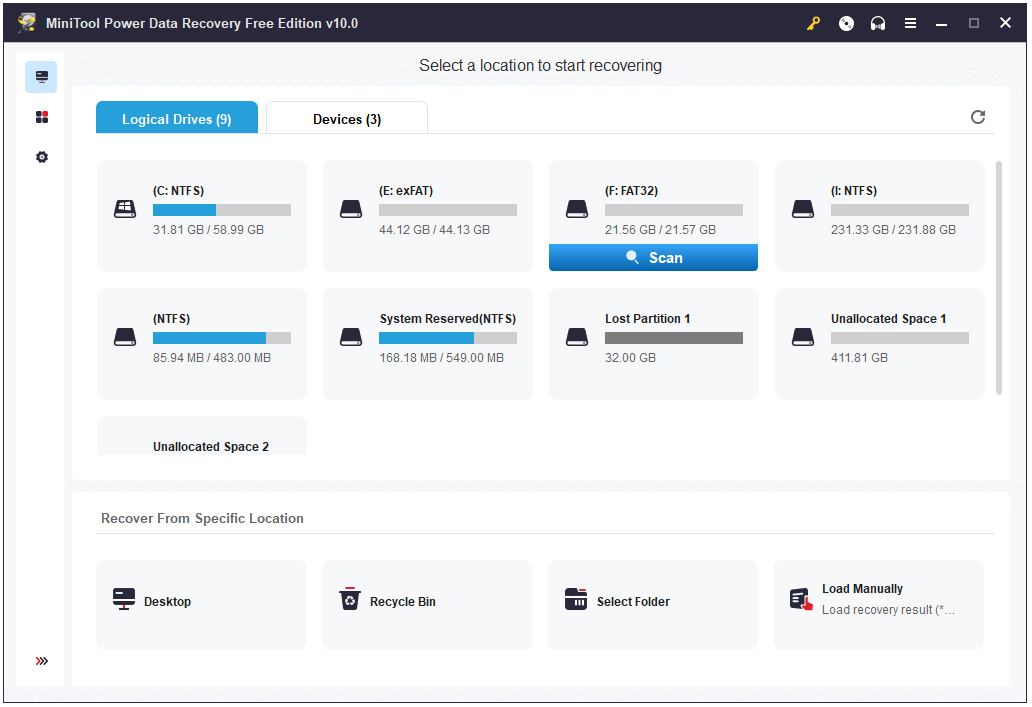
Passo 3 – Encontre os arquivos necessários e salve-os em um novo local.
Após a conclusão do processo de verificação, o MiniTool Power Data Recovery exibirá todos os dados e arquivos na partição ou unidade que você analisou, incluindo todos os dados normais e arquivos apagados e perdidos recuperáveis.
Verifique todos os arquivos na janela de resultado da verificação para encontrar os arquivos necessários, verifique-os e clique no botão Save.
Este software pedirá que você selecione um caminho de destino para armazenar os arquivos recuperados. Observe que o caminho de destino deve ser diferente do caminho original e não deve ser a unidade que contém dados perdidos. Isso ocorre porque causará a substituição dos dados e tornará os dados perdidos irrecuperáveis.
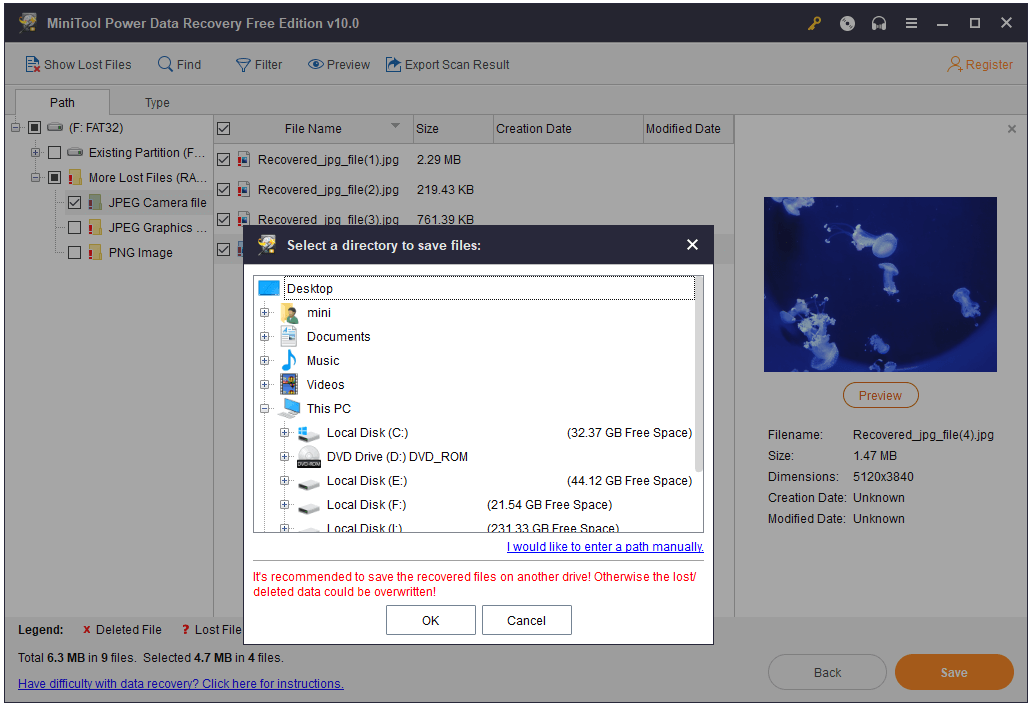
Ainda se preocupa em encontrar uma maneira de recuperar dados online de um pendrive USB ou cartão de memória, mas não encontrou nenhum resultado satisfatório? MiniTool Power Data Recovery é a escolha ideal para ajudá-lo a recuperar dados gratuitamente de vários dispositivos.
Outras funções úteis:
Preview: Este melhor software de recuperação de dados gratuito permite que você visualize até 70 tipos de arquivos. Você pode escolher um arquivo no resultado da verificação para visualizá-lo antes de salvá-lo.
Show Lost Files: Se você deseja encontrar rapidamente seus arquivos perdidos, você pode clicar no icone Show Lost Files na barra de ferramentas e este software inteligente só exibirá arquivos perdidos na janela de resultado da verificação.
Find: Se você ainda se lembra do nome do arquivo de que precisa, clique no botão Find na barra de ferramentas e digite uma parte do nome do arquivo ou o nome completo do arquivo para encontrar rapidamente o arquivo de destino.
Filter: Você pode também clicar no botão Filter, e filtrar o resultado da verificação por extensão de arquivo, tamanho de arquivo, data de criação e modificação de arquivo, etc.
Se você estiver procurando por recuperação de dados online gratuitamente, esta é a maneira mais recomendada para ajudá-lo a recuperar dados perdidos ou arquivos excluídos gratuitamente do pendrive USB, disco rígido do computador, cartão SD, disco rígido externo, etc.
MiniTool Power Data Recovery FreeClique para baixar100%Limpo e seguro
Coisas para prestar atenção na recuperação de dados com ferramenta online.
Disco rígido externo e recuperação de dados USB:
Se você excluiu por engano alguns arquivos do pendrive USB ou disco rígido externo, deve parar de usar esse drive agora e não armazenar novos dados nele.
Dois fatos estão aqui.
Os arquivos que você excluiu da unidade flash USB ou disco rígido externo no computador Windows, eles não passarão pela lixeira. Se você quiser recuperá-los, você deve recorrer a um programa profissional de recuperação de arquivo.
Se você armazenar novos dados na unidade, isso causará a substituição dos dados. A substituição ocorre quando o sistema de arquivos não utilizado clusters são ocupados por novos dados. A substituição usa um conjunto de algoritmos para remover qualquer parte dos dados originais da memória, gravando novos dados brutos na memória. Os dados antigos que foram substituídos uma vez são irrecuperáveis, mesmo se você usar uma ferramenta profissional de recuperação de dados baixada online.

Recuperação de dados do computador:
Se você excluiu alguns arquivos por engano, geralmente pode encontrá-los na Lixeira, com a condição de não esvaziar a Lixeira. Se você esvaziou a Lixeira, você também deve recorrer a um software de recuperação de dados para recuperar arquivos excluídos.
Para quem tem problemas com o computador, como sofrer travamento do sistema, erro de tela azul do chamador de pool, MiniTool Power Data Recovery ajuda a recuperar facilmente os dados perdidos. Se o seu PC com Windows 10 não inicializar, o MiniTool Power Data Recovery também permite que você crie uma mídia inicializável para inicializar o computador e recuperar dados.
Para usuários de Mac, um programa de recuperação de dados compatível com computadores Mac como MiniTool Mac Data Recovery é uma boa escolha.
Para a recuperação de dados do Android, você pode desconectar o cartão SD do seu dispositivo Android e usar um leitor de cartão USB para lê-lo e, em seguida, usar o MiniTool Power Data Recovery para recuperar os dados do cartão SD. Cartão SD corrompido é compatível. Alternativamente, você pode usar diretamente MiniTool Mobile Recovery for Android Free para reconhecer e recuperar dados diretamente de celulares Android.
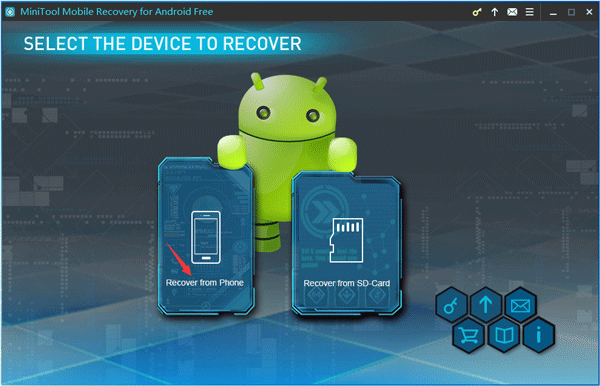
Para usuários do iPhone, uma vez que o cartão de memória não pode ser retirado, você deve recorrer a MiniTool Mobile Recovery for iOS Free para recuperar dados diretamente do iPhone/iPad.
Sempre faça backup dos dados importantes.
Ao navegar de cima, você sabe que a recuperação de dados online grátis sem baixar nenhum software não é prática, e sabe como recuperar dados gratuitamente usando o melhor software de recuperação de dados para Windows 10/8/7.
Quanto à segurança de dados, a recuperação de dados é a segunda etapa. O primeiro passo deve ser sempre fazer um backup de dados importantes.
MiniTool ShadowMaker é um software de backup profissional para Windows 10/8/7 que pode proteger seus dados em todos os aspectos.
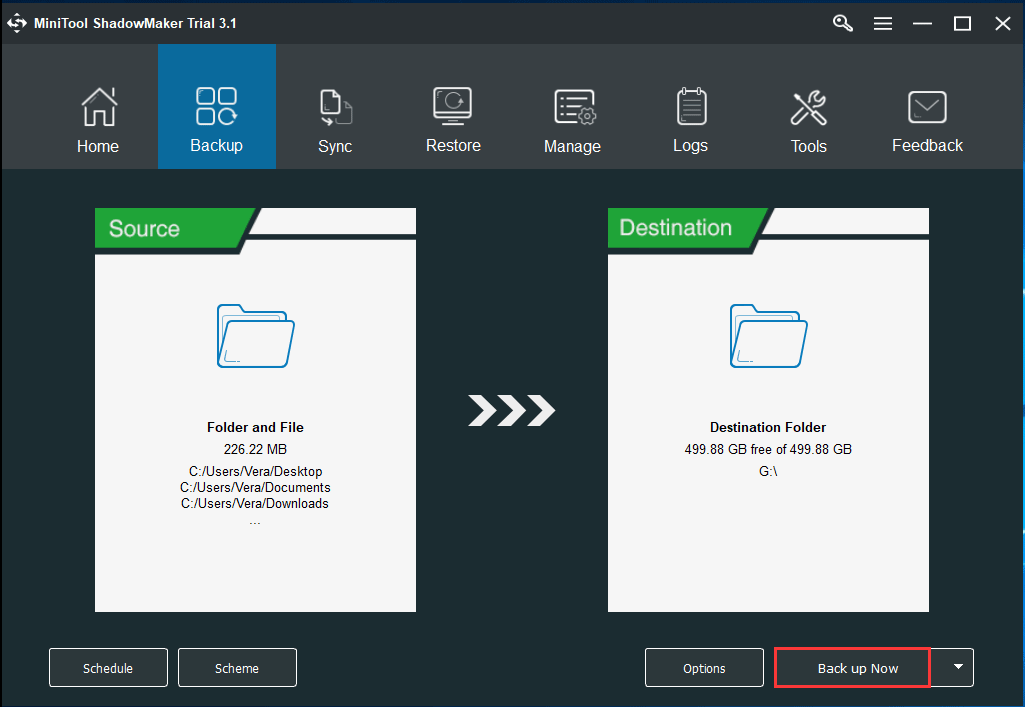
Permite que você faça backup de arquivos e pastas individuais, partições e discos para disco rígido externo, unidade USB, unidade de rede, etc. Você também pode usar o recurso File Sync para sincronizar arquivos com outros locais para manter seus dados seguros. Suporta backup programado automático e backup incremental.
Você também pode usar esta ferramenta para fazer backup e restaurar OS Windows 7/8/10. Você pode usá-lo para criar uma imagem de backup do sistema para o computador com Windows 10/8/7 e restaurar o sistema operacional para o ponto anterior quando necessário.
A função Bootable Media Builder também está incorporada neste software de backup. Você pode usar o MiniTool ShadowMaker para criar uma unidade USB inicializável, unidade de disco rígido USB, disco de DVD para inicializar e restaurar seu computador ao estado normal anterior.
MiniTool ShadowMaker TrialClique para baixar100%Limpo e seguro
Palavras finais
Se você deseja pesquisar uma forma de recuperação gratuita de dados online a partir de pendrive USB, cartão de memória, disco rígido, não perca tempo. Em vez disso, você pode encontrar um software de recuperação de dados confiável, baixado gratuitamente de sites online para o seu computador, e usá-lo para recuperar dados. Além disso, é altamente recomendável que você crie o hábito de fazer backup de dados importantes.
Se você ainda tiver problemas sobre como recuperar dados online gratuitamente ou como recuperar dados com MiniTool Power Data Recovery, entre em contato [email protected].